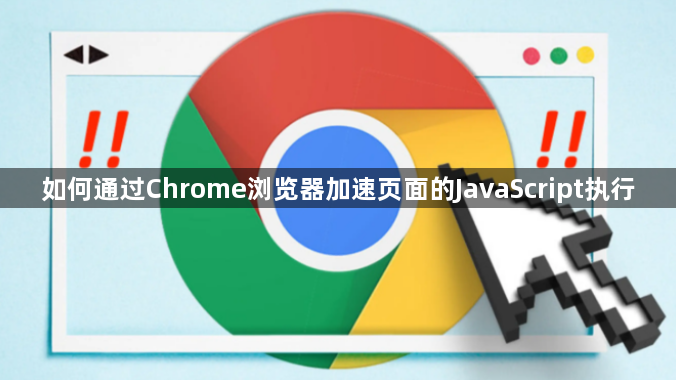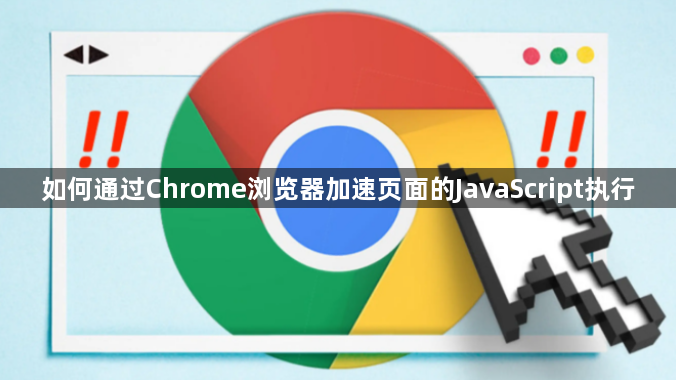
以下是通过Chrome浏览器加速页面JavaScript执行的方法:
一、优化代码结构
1. 减少全局变量和函数:尽量避免在全局作用域中定义变量和函数,因为这会增加命名冲突的风险,并且可能导致内存泄漏。将变量和函数封装在模块或类中,可以减少全局命名空间的污染,提高代码的可维护性和执行效率。
2. 合并压缩代码:使用工具将JavaScript代码进行合并和压缩,去除不必要的空格、注释和换行符,减小代码体积。这样可以减少网络传输时间,加快代码的加载和解析速度。例如,可以使用UglifyJS、Grunt等工具进行代码的合并和压缩。
3. 异步加载非关键代码:对于一些不影响页面初始渲染和核心功能的JavaScript代码,可以采用异步加载的方式。通过使用`async`或`defer`属性,让浏览器在后台并行加载这些脚本,不会阻塞页面的构建和渲染。例如,将一些用于数据分析、用户跟踪等的脚本设置为异步加载,可以提高页面的加载速度。
二、利用缓存机制
1. 设置缓存头信息:在服务器端,通过设置HTTP头信息中的`Cache-Control`、`Expires`等字段,告诉浏览器哪些JavaScript文件可以被缓存以及缓存的时间。合理设置缓存头可以让用户在再次访问页面时,直接从本地缓存中获取脚本文件,而无需重新下载,从而提高页面的加载速度。
2. 使用Service Worker:Service Worker是一种在浏览器后台运行的脚本,可以拦截网络请求,实现离线缓存、消息推送等功能。通过编写Service Worker,可以将JavaScript文件缓存到本地,当用户再次访问页面时,即使网络不可用,也能从缓存中获取脚本文件并执行。同时,Service Worker还可以对缓存的文件进行更新和管理,确保用户始终使用最新的代码。
三、调整浏览器设置
1. 开启硬件加速:在Chrome浏览器的设置中,找到“高级”选项,在“系统”部分启用“使用硬件加速模式(如果可用)”。硬件加速可以利用计算机的GPU来处理图形和动画相关的JavaScript代码,提高执行效率,使页面的渲染更加流畅。
2. 关闭不必要的扩展程序:一些浏览器扩展程序可能会在后台占用大量的系统资源,影响JavaScript的执行速度。点击Chrome浏览器右上角的三个点图标,选择“更多工具”-“扩展程序”,禁用一些不必要的扩展程序,只保留必需的插件,可以释放系统资源,提高页面的响应速度。
3. 优化渲染设置:在Chrome浏览器的设置中,找到“外观”选项,可以尝试调整一些渲染相关的设置,如关闭“平滑滚动”、减少动画效果等。这些设置可以减少浏览器在渲染页面时的负担,从而加快JavaScript的执行速度。